Пользователи
В подразделе отображается список пользователей – абонентов с доступом к камерам и пользовательским интерфейсам.
Создание и редактирование пользователей выполняется в системе Заказчика.
Чтобы найти нужного пользователя, введите логин или имя в поле поиска.
Для просмотра учетной записи следует нажать на соответствующую запись в списке.
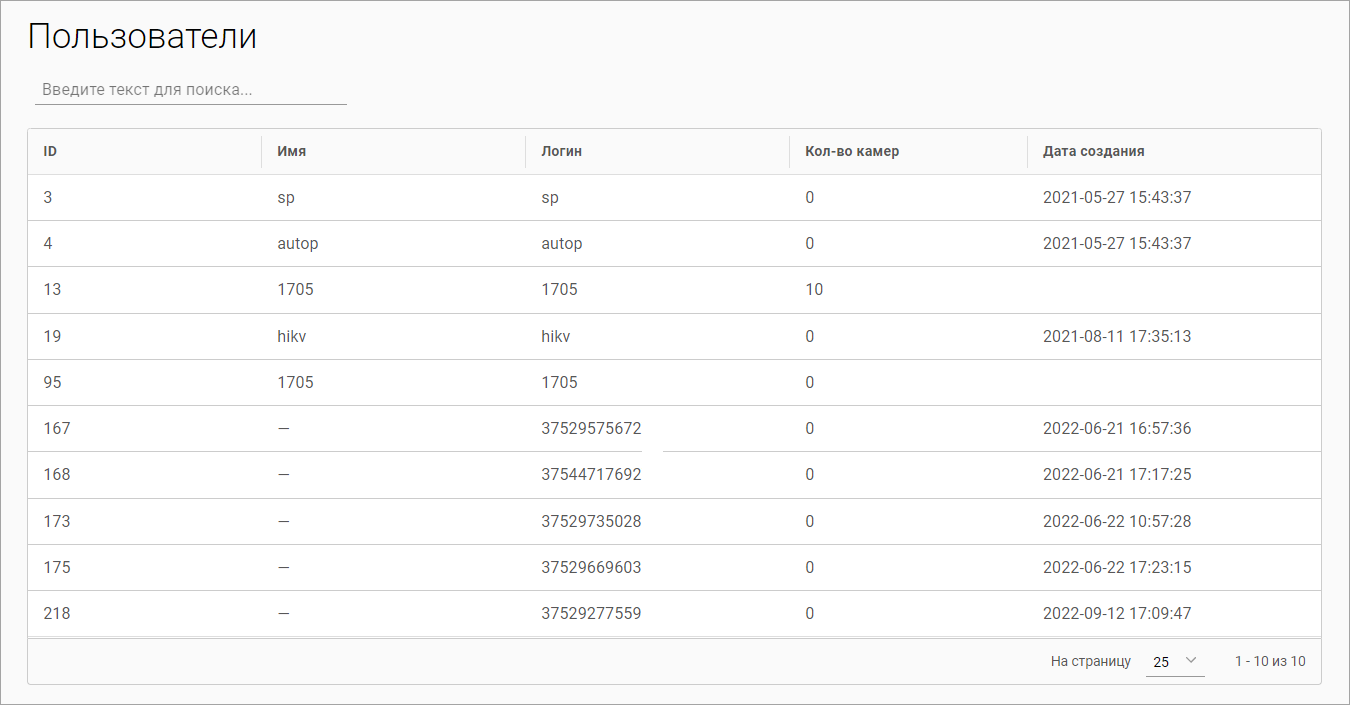
Список пользователей
Учетная запись пользователя
Информация о пользователе разнесена по вкладкам:
Пользователь – общая информация о пользователе с биллинга Заказчика
Камеры – список камер, которые доступны пользователю
Домофоны – список домофонов, которые доступны пользователю
Суб-пользователи – дополнительные пользователи в рамках основного пользователя. Функционал доступен при наличии прав у пользователя
События биллинга – лог событий биллинга по логинам пользователя
Настройки доступа – настраиваемые уровни доступа к функционалу системы
Аналитика – лицензии для пользователя. Функционал доступен при наличии лицензий у пользователя
На каждой вкладке в верхней части страница приводится общая информация о пользователе:
ID пользователя
Имя пользователя
Логин
Дата создания
При нажатии на кнопку «Авторизоваться под пользователем» открывается новая вкладка браузера и выполняется вход в web-клиент с использованием авторизационных данных пользователя.
При нажатии на кнопку «Синхронизировать камеры» выполняется принудительная синхронизация системных настроек и настроек доступности камер в Web-интерфейсе админстратора с настройками камер в пользовательских окружениях (Desktop приложение, Web-интерфейс, мобильные приложения).
Вкладка «Пользователь»
Вкладка «Пользователь» содержит общую информацию о пользователе с биллинга Заказчика.
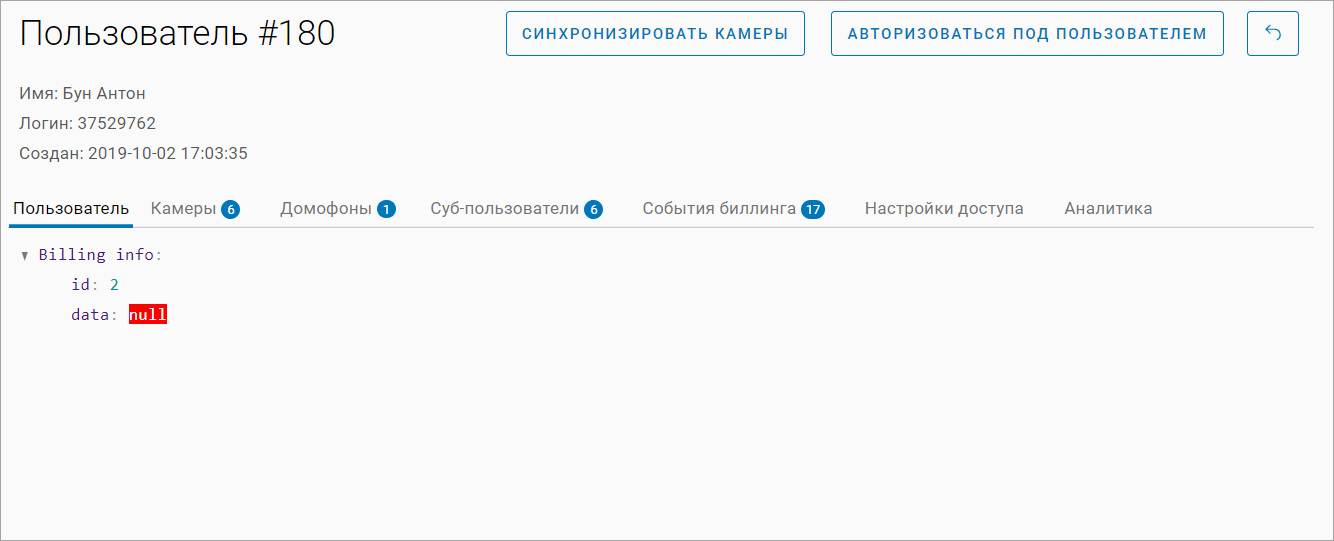
Карточка пользователя. Вкладка «Пользователь»
Данные о пользователе не редактируются. Данные приходят из биллинговой системы Заказчика.
Вкладка «Камеры»
На вкладке «Камеры» отображаются камеры, которые доступны пользователю для просмотра.
Список содержит только те камеры, которые доступны текущему администратору системы.
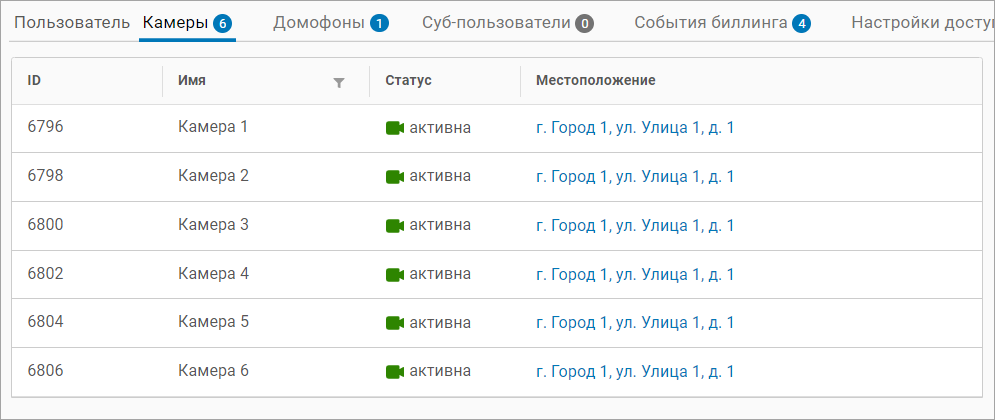
Вкладка «Камеры»
На вкладке отображается таблица с полями:
ID – ID камеры
Имя – имя камеры
Статус – статус камеры. Предусмотрены значения: активна, частично активна, неактивна, пустая
Местоположение – местоположение камеры (заполняется при использовании системы адресов). При нажатии выполняется переход в карточку камеры на вкладку «Общие данные»
Данные в таблице не редактируются.
Вкладка «Домофоны»
На вкладке «Домофонцы отображается список домофонов», которые доступны пользователю.
Добавление домофона выполняется в карточке домофона на вкладке «Квартиры».

Вкладка «Домофоны»
На вкладке отображается таблица с полями:
Ключи – ключи, к которым привязан пользователь
Название – название домофона
Адрес – адрес домофона
Подъезд – подъезд, в котором установлен домофон
Дата создания – дата создания домофона
Данные в таблице не редактируются.
При нажатии на строку выполняется переход в карточку домофона на вкладку «Общие данные».
Вкладка «Суб-пользователи»
Вкладка «Суб-пользователи» отображает пользователей, которые созданы текущим пользователем в web-интерфейсе пользователя VMS.
Суб-пользователь создается основным пользователем в web-интерфейсе пользователя VMS.
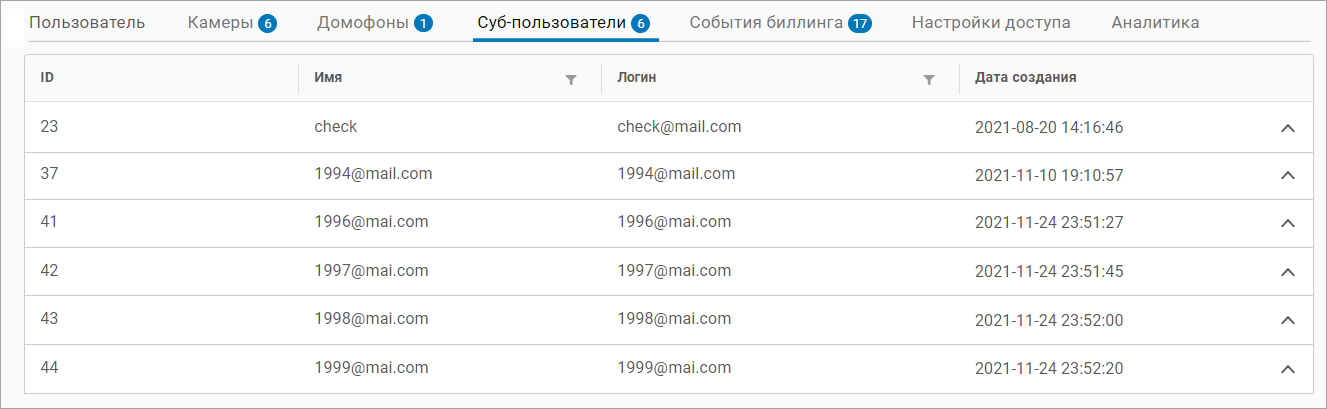
Вкладка «Суб-пользователи»
На вкладке отображается таблица с полями:
ID – ID суб-пользователя
Имя – имя пользователя
Логин – логин пользователя
Дата создания
Права суб-пользователей доступны для редактирования.
В настройках прав пользователя, связанных с модулем «Аналитика», у суб-пользователя отображаются разрешения только по тем уровням лицензирования, которые доступны основному пользователю.
Вкладка «События биллинга»
Вкладка «События биллинга» отображает события пользователя, которые приходят с биллинговой системы заказчика.
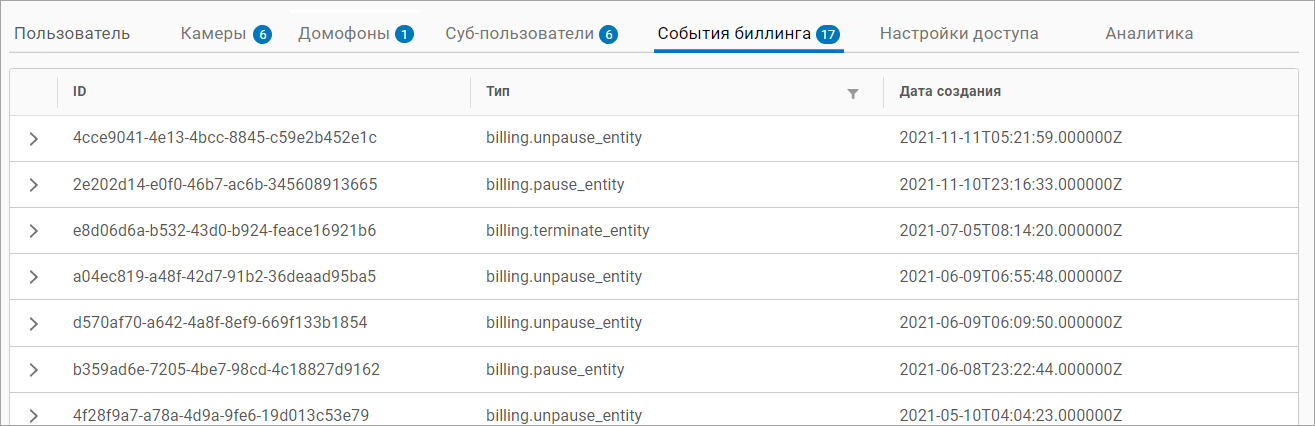
Вкладка «События биллинга»
На вкладке отображается таблица с полями:
ID – ID запроса
Тип – тип запроса:
billing.new_entity – Биллинг. Новая сущность
billing.pause_entity – Биллинг. Заблокировать сущность
billing.unpause_entity – Биллинг. Разблокировать сущность
billing.terminate_entity – Биллинг. Удалить сущность
billing.create_location – Биллинг. Создать локацию
billing.create_location_unknown_csa – Биллинг. Не удалось создать локацию. Неизвестно ЦСА
billing.delete_location – Биллинг. Удалить локацию
billing.update_login – Биллинг. Обновить логин
billing.new_camera – Биллинг. Новая камера
billing.attach_camera – Биллинг. Присоединить камеру
billing.attach_camera_unknown_csa – Биллинг. Не удалось присоединить камеру, неизвестный ЦСА
billing.detach_camera – Биллинг. Отсоединение камеры
billing.unknown_type – Биллинг. Неизвестный тип
billing.update_password – Биллинг. Обновление пароля
Дата создания
Данные в таблице не редактируются.
Вкладка «Настройки доступа»
Вкладка «Настройка доступа» предназначена для настройки прав доступа текущего пользователя.
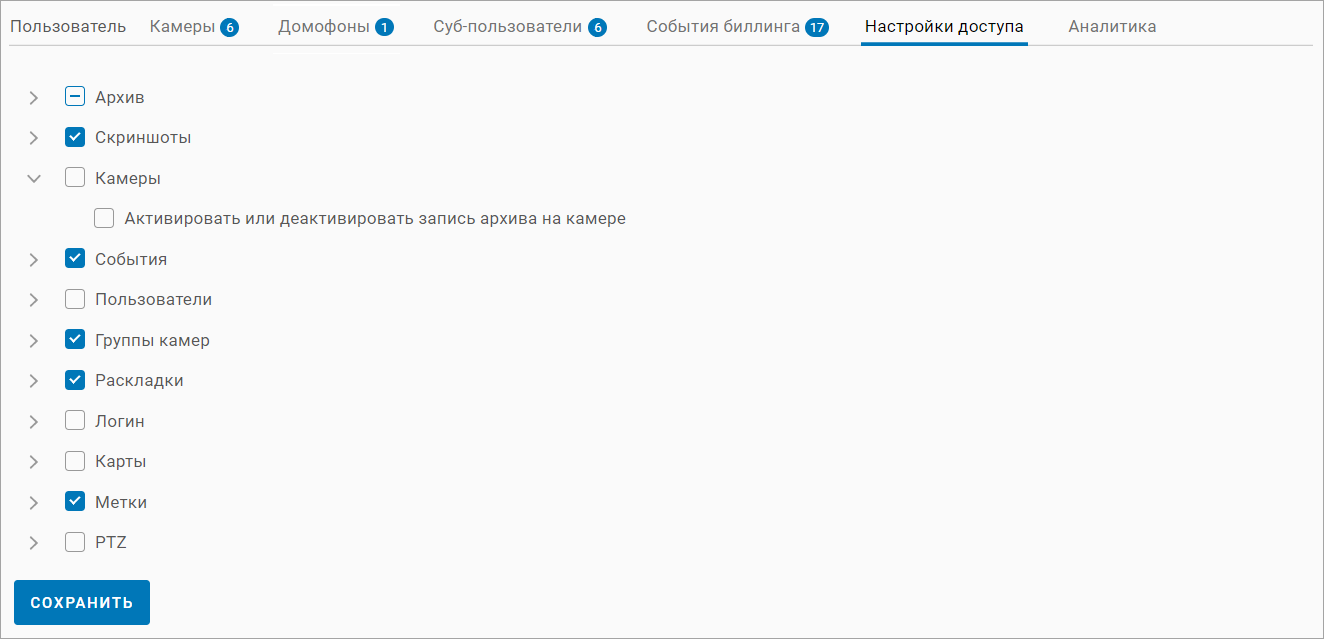
Вкладка «Настройки доступа»
После внесения изменений нажмите кнопку «Сохранить».
Вкладка «Аналитика»
Вкладка «Аналитика» служит для просмотра количества лицензий аналитики разных уровней, доступного поьзователю. Вкладка отображается при наличии лицензий у пользователя.

Вкладка «Аналитика»
Вкладка содержит таблицу с колонками:
Название уровня видеоаналитики
Общее количество выделенных лицензий
Общее количество задействованных лицензий
Общее количество свободных лицензий
Задействованное количество лицензий подсчитывается с учетом добавленных камер при создании вида аналитики. Таким образом, если при создании вида аналитики было добавлено 2 камеры, то задействуется 2 лицензии.
После удаления у пользователя всех лицензий аналитики определенного уровня все кейсы аналитики соответствующих видов аналитики, а также события кейсов не отображаются в клиентских интерфейсах, но сохраняются в системе. После 7 дней, если пользователю не были выделены лицензии этого уровня, кейсы аналитики и события удаляются безвозвратно.
